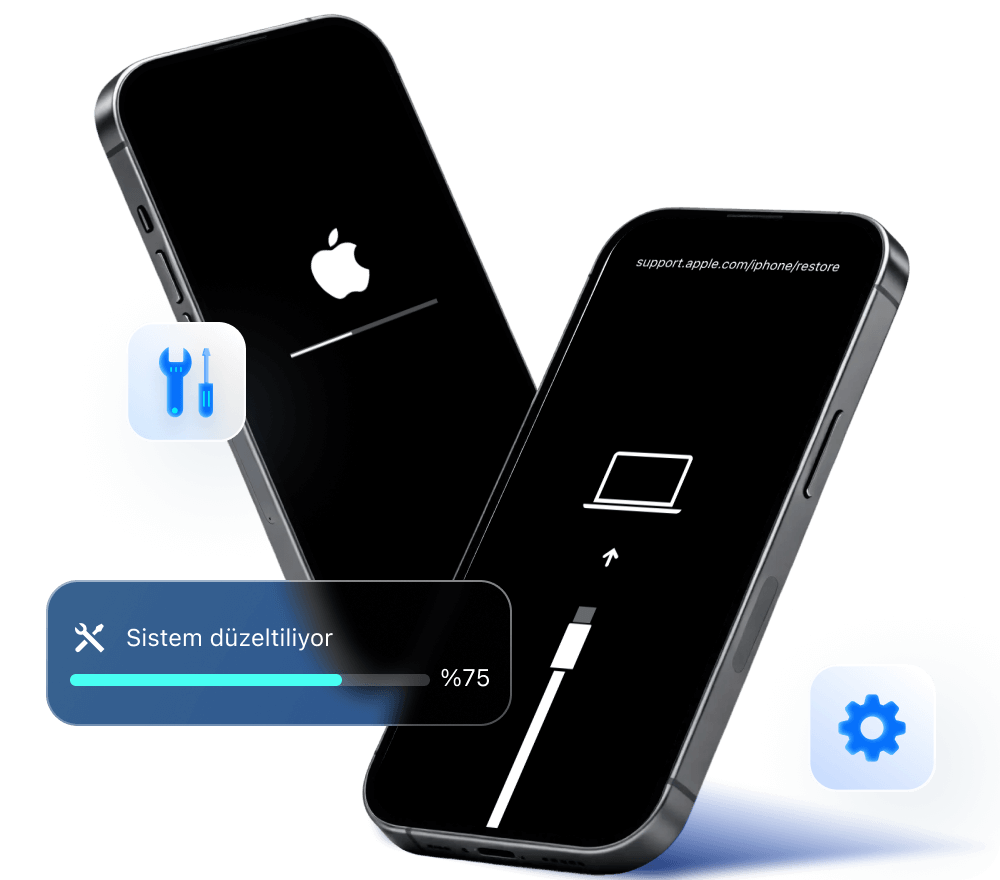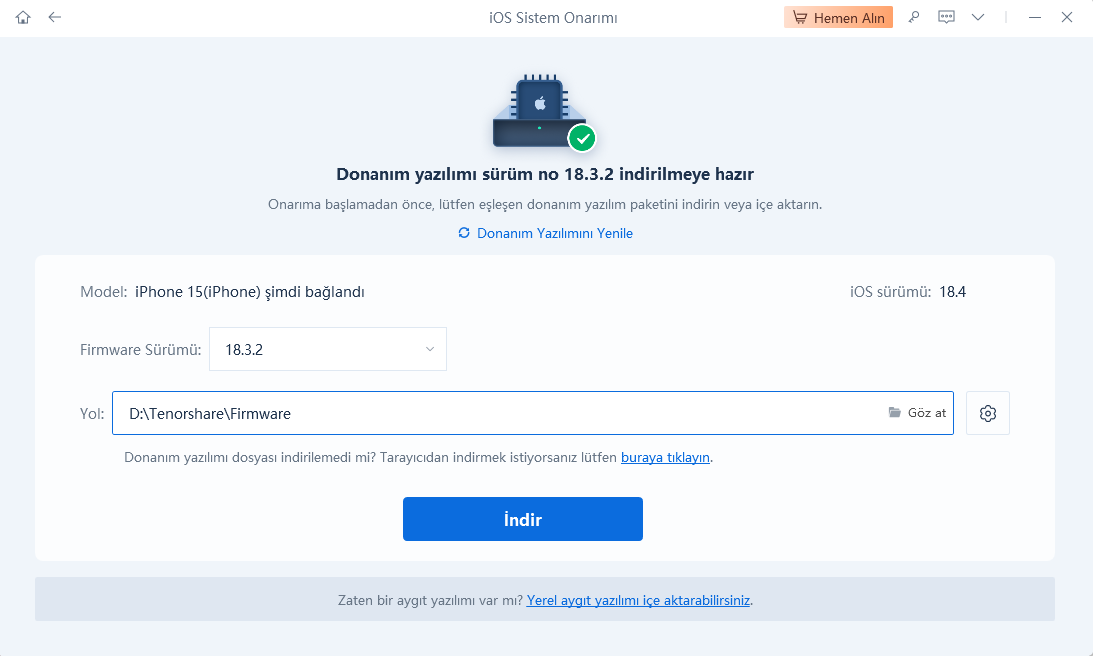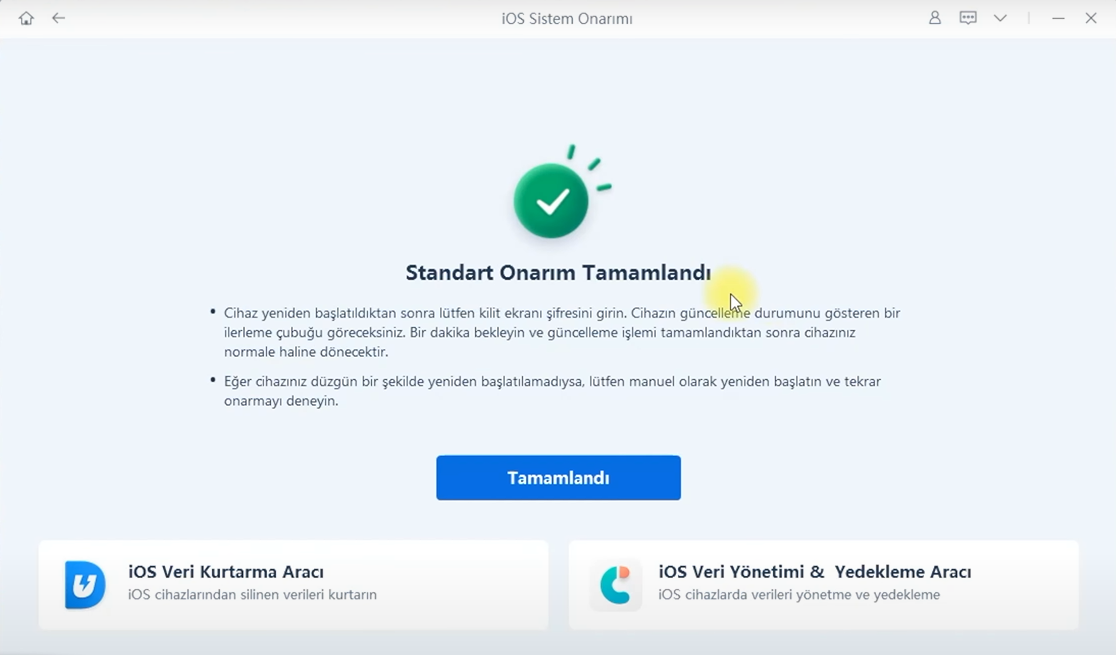ReiBoot, herhangi bir iPhone/iPad/Mac cihazının tek bir tıklama ile kurtarma moduna girmesine yardımcı olur. Ayrıca, kullanıcılar birçok macOS sorununu çözebilir ve macOS sürümlerini ücretsiz olarak düşürebilir! iOS Sistem Onarımı ve Fabrika Ayarlarına Sıfırlama vb. gibi, tüm işlevlerin keyfini çıkarmak için ReiBoot'a yükseltebilirsiniz. Not: Mac cihazlar için kurtarma modu özelliği şu anda yalnızca kurtarma modundan çıkmayı desteklemektedir.
Bir iOS sistem onarım ve kurtarma aracı olarak ReiBoot, Apple logosuna takılma, boot loop, siyah ekran vb. gibi iOS/iPadOS/macOS/tvOS sistemiyle ilgili sorunların çoğunu onarır. Ancak, cihazınızda jailbreak, bilgisayar ortamı veya diğer nedenlerden kaynaklanan bir donanım sorunu varsa, herhangi bir üçüncü taraf yazılım tarafından düzeltilemez.
Tenorshare ReiBoot, şimdilik iCloud aktivasyonunu kaldırmak yerine yalnızca ağ veya sistem sorunlarından kaynaklanan iPhone'un etkinleştirilmemesi sorunlarını giderir. Parola veya Apple Kimliği olmadan iCloud Etkinleştirme kilidini kaldırmak için Tenorshare 4MeKey'i kullanabilirsiniz.
EVET! Bu iOS sistem kurtarma aracı virüssüz ve reklamsız olduğu için ReiBoot'u indirmek %100 güvenlidir. ReiBoot'un ilk önceliği cihazınızı zarar vermeden onarmaktır. Web sitemiz McAfee WebAdvisor'da test edilmiştir ve hiçbir risk olmadan tamamen güvenli ve emniyetlidir.
Restore modu, kurtarma modu anlamına gelir. Tenorshare ReiBoot'u ücretsiz kullanarak iPhone'unuzu düğmeler olmadan hızlı ve basit bir şekilde kurtarma moduna geçirebilirsiniz.
1. ReiBoot'u Windows veya Mac'inize indirin ve çalıştırın.
2. iPhone'unuzu orijinal bir kablo ile bilgisayara bağlayın ve iPhone'daki parola ile kilidi açın.
3. Ana arayüzde "Gir" özelliğine tıklayın.
4. Kısa süre sonra 15 saniye içinde başarıyla iPhone Kurtarma Moduna gireceksiniz.
iPhone'u geri yüklemek için iTunes'u kullanmak istemiyorsanız, Tenorshare ReiBoot'u kullanarak iTunes olmadan iPhone'u geri yükleyebilirsiniz. İşte nasıl yapılacağı:
1. ReiBoot'u Windows veya Mac'inize indirin ve çalıştırın. iPhone'unuzu bilgisayara bağlayın.
2. Devam etmek için “Cihazı Sıfırla ”ya tıklayın. Ardından devam etmek için “Genel Sıfırlama ”yı seçin.
3. İlgili aygıt yazılımı paketini yüklemek için “İndir ”e tıklayın.
4. iPhone'u geri yüklemeye başlamak için “Sıfırlamayı Başlat ”a tıklayın.
ReiBoot'un Standart Modu, Apple logosunda takılma, donmuş ekranda / siyah ekranda takılma ve daha fazlası gibi neredeyse tüm iOS takılma sorunlarını çözebilir. iOS hataları Standart Mod tarafından onarılamadığında, program sizi tüm iOS hatalarınızı ve sistemle ilgili sorunları kolayca onaracak Derin Onarım'ı kullanmanız için yönlendirecektir. Derin Onarım'ı kullandığınızda tüm verilerinizin silineceğini lütfen unutmayın.
iTunes Geri Yükleme, iPhone/iPad/iPod'u fabrika ayarlarına geri yüklemek içindir. Ayrıca iOS sistem onarımı için de kullanılabilir ancak yüksek arıza oranı, veri kaybı ve daha fazla sorunla birlikte gelir.
Ancak ReiBoot Repair, esas olarak tüm iOS sistem aksaklıklarını ve hatalarını düzeltmeye odaklanır. Daha yüksek başarı oranına sahip üç onarım moduna sahiptir ve tüm iOS cihazlarıyla tamamen uyumludur. ReiBoot'u diğerlerinden ayıran şey olağanüstü hızı, güvenilirliği ve iTunes'u aşan kapsamlı özellik setidir. Onarmak için ReiBoot'ta Standart Modu kullandığınızda iPhone açılmaz ve siyah ekranda takılı kalır veya diğer sorunlar ortaya çıkar, ancak herhangi bir veri kaybına neden olmaz.
iOS sistem onarımı için ReiBoot'u kullanmak için ayrıntılı adımları izleyin:
1. Windows veya Mac'inize ReiBoot'u indirin ve çalıştırın, ardından iPhone'unuzu bağlayın. 'Onarmayı Başlat' seçeneğine tıklayın.
2. Ardından Standart veya Derin Onarım'a tıklayın.
3. Aygıt yazılımını bilgisayarınıza indirin, ardından kısa süre içinde onarıma başlayabilirsiniz.
ReiBoot macOS sistem onarımını kullanmak için ayrıntılı adımları izleyin:
1. ReiBoot'u Windows veya Mac'inize indirin ve yükleyin. Ana arayüzden 'Daha Fazla Özellik' seçeneğine tıklayın.
2. Hatalı Mac'inizi ReiBoot ile normal bir bilgisayara bağlayın. Ardından macOS Sistem Sorunlarını Onar'ı seçin.
3. Standart veya Derin Onarım > Ürün Yazılımını İndir > Onarımı Başlat > Bitti seçeneklerine tıklayın.
ReiBoot aygıt yazılımı indirme adresini alamadığında, aşağıdaki adımları deneyebilirsiniz:
1. ReiBoot kullanıcı arayüzünün sağ alt kısmındaki 'Kopyala'ya tıklayın.
2. Ardından, indirme çubuğunda tarayıcınıza bir ürün yazılımı indirecektir.
3. Aygıt yazılımı indirildikten sonra, ReiBoot UI'ye gidin > aygıt yazılımını içe aktarmak için 'Seç'i kullanın.
Tenorshare ReiBoot, Apple hala imzaladığı sürece jailbreak yapmadan herhangi bir iOS/iPadOS/macOS sürümünü önceki sürüme düşürebilir. Apple'ın hangi ürün yazılımını imzaladığını kontrol etmek için IPSW web sitesini ziyaret edebilirsiniz.
ReiBoot onarım işlemi sırasında %14,85 veya %99,99'da takılırsa, aşağıdaki adımları deneyebilirsiniz:
Yöntem 1: Sabırla bekleyin, ağ bağlantınızı kontrol edin.
Yöntem 2: Firmware'i tarayıcıdan indirin. ReiBoot'un arayüzündeki mavi adrese tıklamanız yeterlidir.
Yöntem 3: Daha önce indirdiyseniz yerel aygıt yazılımını içe aktarın, ekranın altındaki “Yerel Aygıt Yazılımını İçe Aktar” seçeneğine basmanız yeterlidir.
Yöntem 4: Programı yeniden açın veya ReiBoot'u yeniden yükleyin.
Tenorshare ReiBoot, iPhone kurtarma moduna girerken ücretsizdir, ayrıca macOS sistem onarımı, macOS sürüm düşürme ve yükseltme de ücretsiz özelliklerdir. ReiBoot ücretsiz deneme sürümü çalışmıyorsa, planınızı ReiBoot Pro'ya yükseltebilirsiniz.